Premiere'de Videolar Nasıl Hızlandırılır: İzlenecek Yönergeleri Tamamlayın
Gücü ve yetkinliği nedeniyle Adobe Premiere Pro, heyecan verici bir video düzenleme aracıdır. Pek çok video editörünün neden peşinden koştuğuna şaşmamalı. Profesyonel bir video düzenleyici olarak daha azıyla yetinmek istemezsiniz, değil mi? Ama düzenleme söz konusu olduğunda yeni başlayanlar ne olacak? Bu prestijli yazılımı nasıl ele alacaklar? Günümüzde birçok kişi video düzenlemeye düşkün hale geldi. Bir videoyu düzenlemenin bir yolu da hızını kontrol etmek veya değiştirmektir çünkü hepimiz bir videoyu ileri sarma efektiyle oynatmamız gereken bu anlara sahibiz. Neyse ki, bu makale tamamen az önce bahsettiğimiz hayal kırıklıklarıyla ilgili. Burada, uygun prosedürü sunacağız. Premiere'de videolar nasıl hızlandırılır.
Bu arada Premiere, kullanıcıların videolarını çeşitli şekillerde hızlandırmalarını sağlar ve size bu yöntemleri öğretmeden bu makaleyi atlamayacağız. O halde daha fazla söze gerek kalmadan aşağıdaki içeriğin tamamına göz atarak öğrenmeye başlayalım.
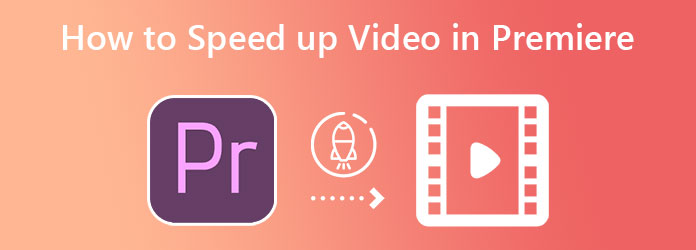
Premiere kullanarak bir videoyu hızlandırmanın birkaç yolu vardır, kesin olarak üç yol. İstediğiniz tarza ve seviyenize göre bunlardan herhangi birini kullanabilirsiniz. Bu yüzden size Adobe Premiere'de video hızının nasıl değiştirileceğinin temel, hızlı ve gelişmiş yöntemlerini öğreteceğiz.
Bu yöntem ile yazılımın Hız/Süre komutunu kullanacağız.
Yazılımı açın, ardından düzenlemeniz gereken video klibi yükleyerek başlayın.
Video zaman çizelgesinde olduğunda, imlecinizi videonun üzerine getirin ve sağ tıklayın. Ardından, seçin Hız / Süre karşınıza çıkacak seçenekler arasından seçim yapın.
artık artırabilirsiniz hız 100'den 600'e kadar rakamlar girerek yüzde OK sekmesi.
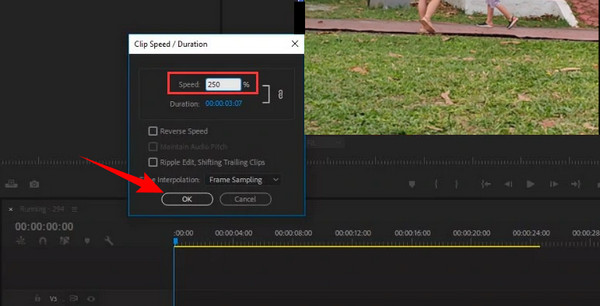
Aşağıdaki yöntem Rate Stretch aracını kullanmaktır. Premiere Pro'nun video hızını ayarlamasının hızlı bir yoludur. Bu yöntemin yalnızca videolarına giren hız düzeyini umursamayanlar için geçerli olduğunu unutmayın.
Video klibi zaman çizelgesine yükleyin.
Ardından, ulaşmak için Araç Çubuğu ve tıklayın Uzatma Aracını Değerlendir üçüncü seçenekte. Artık videonun kenarını içe doğru sürükleyerek videoyu hızlandırmaya başlayabilirsiniz.
Ayrıca, aralık boşluğunu doldurmak istiyorsanız bitişik klibi çekebilirsiniz.
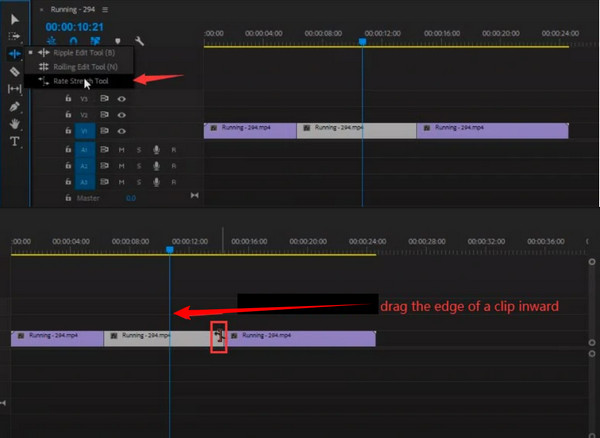
Son olarak, yazılımın Zamanı Yeniden Eşleme işlevini kullanarak bir videoyu hızlandırmanın gelişmiş yöntemine sahibiz. Bu araç, Adobe Premiere Pro'nun önerilen video hız denetleyicisidir. Kullanıcıların hızlandırmak için bir videoda anahtar kareler yerleştirmesine olanak tanıyan çok yönlü hız kontrollerine sahiptir.
Genişletmek için yüklenen videoyu birkaç kez tıklayın. Ardından, videoyu sağ tıklayın ve Klip Ana Karelerini Göster seçim. Sekmedeki seçeneklerden, Zaman Eşleme, Daha sonra hız.
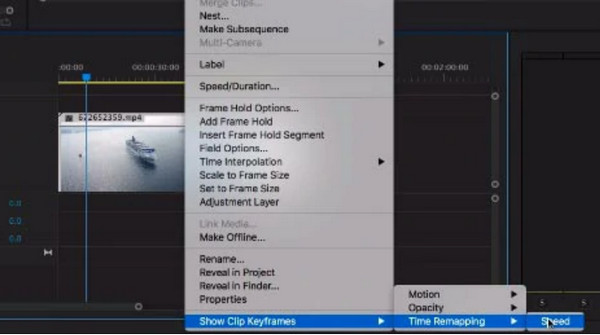
Şimdi, hızlandırmanız gereken ana kareleri klip tarafına ekleyin. Ardından, videonun hızını artırmak için sürükleme çubuğunu yukarı çekin.
Bundan sonra, ana kareleri bölerek bir rampa oluşturun. Bunu yaparak, yumuşak bir geçişe sahip olacaksınız.
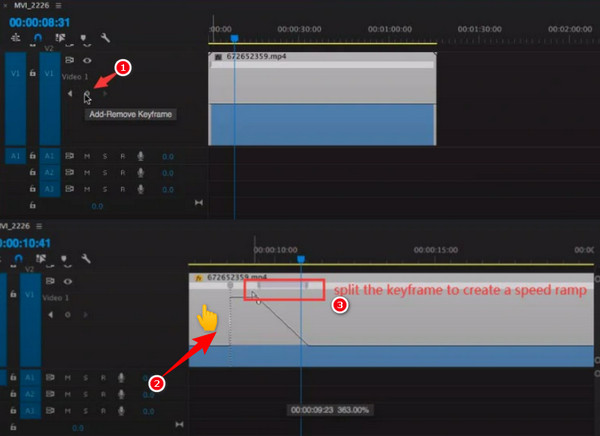
Adobe Premiere Pro'nun oldukça pahalı olduğunu inkar edemeyiz. Her zaman ücretsiz olarak kullanamazsınız. Bu nedenle, bir videonun hızını değiştirmede Premiere'e en iyi alternatifle tanışmanızı istiyoruz. Video Dönüştürücü Ultimate. Tıpkı Premiere gibi güçlü özelliklere ve araçlara sahip harika bir video düzenleme yazılımıdır. Etkileyici olan şey, diğerinden daha uygun fiyatlı olmasına rağmen, yine de birçok mükemmel video hız kontrol seçeneğiyle birlikte gelmesidir. Hız kontrolünün yanı sıra, video çıkışınızı geliştirecek video ve ses ön ayarlarıyla birlikte gelir. Bu arada, Linux, Mac ve Windows tabanlı bilgisayarlarda güçlü yazılımlar edinebilirsiniz.
Ayrıca, sütunlarını öğrenirken ne kadar esnek olduğu konusunda hemfikir olmalısınız. Muhteşem araç kutusunu kullanmanın yanı sıra video düzenlemede en üst düzeyde çalışan nihai bir dönüştürücü hayal edin. Video geliştirici, GIF oluşturucu, kırpıcı, kaydedici vb. gibi sayısız araç içeren zengin araç kutusunda kesinlikle şok olacaksınız. Üstelik bu Video Dönüştürücü Ultimate, herhangi bir düzeyde video düzenleme becerisine sahip herkes içindir. Yani evet, bu tür bir görevde yeni olsanız bile, bu yazılımı kullandığınızda bir profesyonelmişsiniz gibi. Daha fazlasını istiyorsanız, aşağıdakilere bakın.
Hızlı ve güvenli kurulumdan hemen sonra en iyi yazılımı başlatın. O zaman git ve vur Araç Kutusu menü ve onun için arayın Video Hız Kontrolörü seçim aracı.
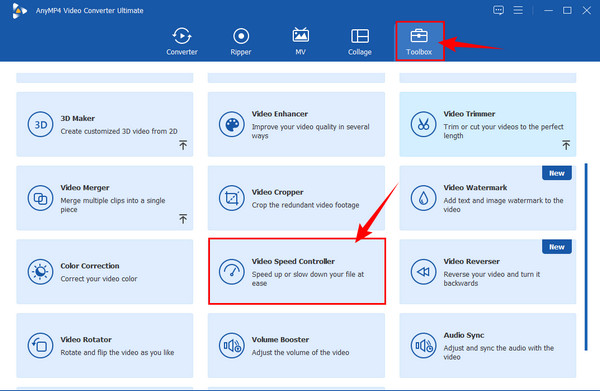
Sonraki video klibi yüklemektir. Bunu yapmak için, Artı yeni pencere kutusunun içindeki simge.
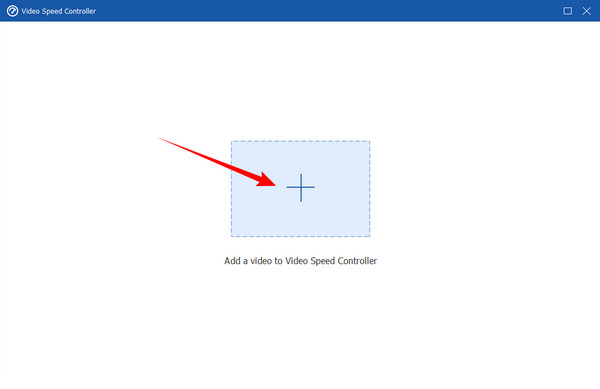
Bundan sonra, araç sizi düzenleme penceresine getirecektir. Videonun altında bulunan hız kontrollerinden videonuz için ihtiyacınız olan hızlandırma seçeneğine tıklayın. Ardından, sadece Ihracat hızlandırılmış videoyu kaydetmek için düğmesine basın.
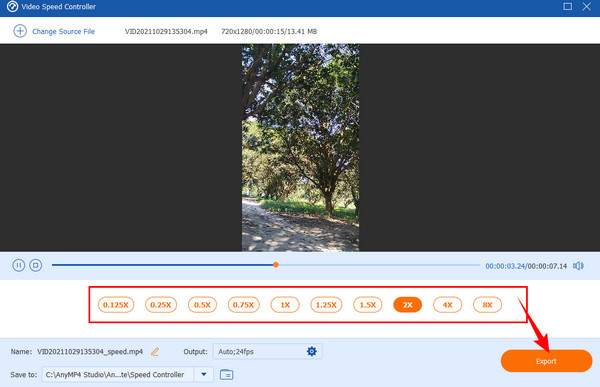
Vurduktan sonra Ihracat düğmesini tıkladığınızda, tamamlanması yalnızca on saniyeden az sürecek olan dışa aktarma işlemini bekleyin. Ardından, tıklayın OK Çıkmak için açılan pencereden sekmesine tıklayın. Artık çıktıyı şurada belirtilen klasörde kontrol edebilirsiniz. Şuraya kaydet bölümü.
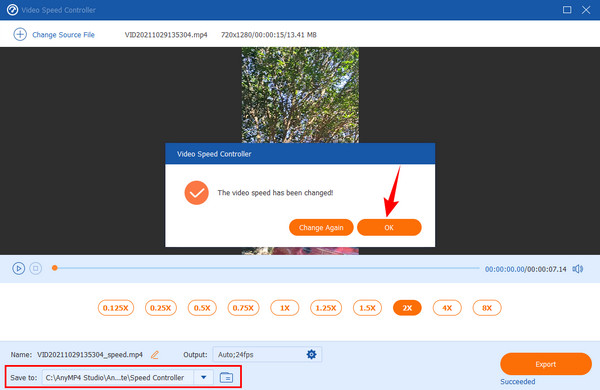
Premiere Pro'daki maksimum hızlı hareket nedir?
Videonuzu Premiere Pro ile 6 kata kadar daha hızlı hızlandırabilirsiniz. Bu nedenle, hızı daha fazla artırmak istiyorsanız, Video Converter Ultimate'a geçin ve videolarını hızlandır 8 kat daha hızlı.
Prömiyeri ne kadar alabilirim?
Premiere'i yıllık planı için ayda 20 dolardan ve tamamen aylık plan için 31.49 dolardan alabilirsiniz.
Perdesini değiştirmeden videoyu hızlandırabilir miyim?
Evet. Premiere Pro aslında bunu yapabilir, ancak bunu hızlı bir şekilde yapmak istiyorsanız, o zaman kullanmanız gereken Video Converter Ultimate'dır.
prosedür Premiere'de videolar nasıl hızlandırılır gerçekten oldukça kafa karıştırıcı. Bu nedenle, takip etmesi kolay bir şekilde sunmak için elimizden gelenin en iyisini yaptık. Öte yandan, kullanmanız için hala en iyi alternatife sahipsiniz. Premier Pro hayranı değilseniz, en iyi alternatifine geçmenizi ve sonrasında kullanışlı bir prosedüre sahip olmanızı öneririz.
Daha fazla Okuma
Adobe Premiere'de Videoyu 5 Kolay Adımda Döndürme
Premiere 2021'de bir videoyu nasıl döndürürüm? Premiere Pro'da bir videoyu yataydan dikeye nasıl değiştirebilirim? Adobe Premiere'de videoyu nasıl döndüreceğinizi buradan öğrenin.
Premiere'de Videonun Nasıl Kırpılacağına İlişkin 2 Övgüye Değer Yol
Premiere'de video nasıl kırpılır? Bu gönderi, eksiksiz bir eğitici yaklaşım sağlayarak Premiere'de videoyu etkili bir şekilde nasıl kırpacağınızı öğrenmenize yardımcı olacaktır.
Adobe Premiere Pro'dan DVD Nasıl Oluşturulur (Başlangıç Dostu)
Dosyalarınızı DVD'ye yazmak istiyor ancak nasıl başlayacağınızı bilmiyor musunuz? Bu kılavuzda, ekibimiz Adobe Premiere Pro kullanarak bunu yapmanız için size rehberlik edecek.
Premiere Pro'da Slayt Gösterisi Oluşturma Hakkında Tam Kılavuz
Premiere Pro'da slayt gösterisi oluşturmanın ipuçlarını ve püf noktalarını öğrenin. Bu kılavuz, sonraki slayt gösterileriniz için Adobe Premiere Pro'yu daha iyi anlamanıza yardımcı olacaktır.
Videoyu Hızlandırın